Quản trị mạng - Có nhiều lý do khiến bạn muốn mã hóa email như cần giữ bí mật công ty, bí mật nghề nghiệp, hoặc đơn giản là không muốn để lộ thông tin cá nhân nhạy cảm. Tuy nhiên, để làm được điều này trong Outlook 2007, có thể bạn sẽ gặp đôi chút khó khăn. Bài viết sau sẽ hướng dẫn bạn từng bước mã hóa email trong Outlook 2007.
Những thứ bạn cần:
- Outlook 2007.
- Một Digital ID. Bạn có thể vào đây để xem danh sách nhà cung cấp Digital ID.
- Digital ID của người mà bạn định gửi email đã mã hóa.
Cài đặt chứng thực bản thân
Bước đầu tiên bạn cần làm là đăng ký mua một Digital ID. Thường thì ID sẽ được gửi dưới dạng một file cài đặt có chức năng bổ sung ID của bạn vào máy tính chạy Windows 7. Sau khi được bổ sung, ID sẽ có trong Outlook.
Để chắc rằng ID đã có trong Outlook, bạn click Tools -> Trust Center -> E-mail Security. Trong cửa sổ này, click Settings để mở cửa sổ Change Security Settings như hình dưới:
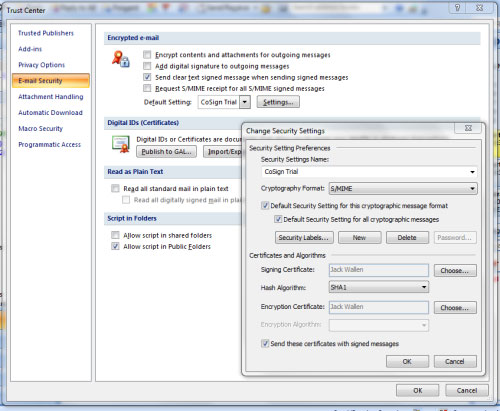
Lưu ý tại Cryptography Format chọn S/MIME
Trên cửa sổ này, click nút Choose tại mục Encryption Certificate để chọn loại chứng thực bạn muốn sử dụng. Bạn cũng cần đảm bảo mục Hash Algorithm được đặt là SHA1. Riêng mục thuật toán mã hóa Encrytion Algorithm sẽ tự động đặt theo Digital ID của bạn nên bạn không thể thay đổi mục này.
Sau bước cài đặt chứng thực, tiếp theo bạn cần phải trao đổi Digital ID với người nhận email mã hóa.
Trao đổi Digital ID
Tất cả những gì bạn cần làm là trao đổi email có chữ ký số với người bạn muốn gửi email mã hóa. Khi mỗi người nhận được email có chữ ký số (không mã hóa), nó sẽ có biểu tượng ký. Từ email có chữ ký số này, click chuột phải vào tên người dùng ở mục From sau đó thêm vào danh sách liên lạc, kèm theo đó Digital ID sẽ được tự động bổ sung.
Khi đã có Digital ID của đối tác, bạn đã có thể gửi email mã hóa cho người đó.
Để gửi Digital ID cho người bạn muốn gửi email mã hóa, bạn tiến hành soạn email mới như bình thường, sau đó click vào biểu tượng gửi thư có chữ ký số như hình dưới:
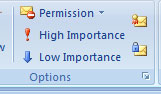
Đó là biểu tượng phong thư màu vàng với ghim đỏ.
Mã hóa email
Giờ là lúc tiến hành mã hóa email. Bước này cũng giống như việc bạn gửi email có chữ ký số, nhưng lần này bạn sẽ click biểu tượng mã hóa (phong thư màu vàng có khóa xanh). Tiếp theo bạn sẽ được yêu cầu xác nhận Digital ID. Nếu xác nhận thành công, email sẽ được gửi đi ngay lập tức.
Vấn đề mã hóa trên trình quản lý email khác
Outlook mang lại khá nhiều khó khăn cho người dùng khi muốn gửi email mã hóa. Việc này trở nên đơn giản hơn nhiều trên các trình quản lý email khác với sự hỗ trợ từ các công cụ bên ngoài. Xét ví dụ bạn muốn gửi email mã hóa tới người dùng Linux sử dụng Evolution. Trong trường hợp này, bạn sẽ gặp nhiều rắc rối khi muốn sử dụng Digital ID. Thay vào đó, bạn có thể sử dụng công cụ hỗ trợ như GPG4Win. Công cụ này cho phép bạn dễ dàng tạo một khóa mã hóa, xuất ra và đính kèm email gửi cho đối tác. Khi đối tác nhận được email, họ chỉ việc lưu khóa mã lại và nhập vào bằng công cụ như Seahorse.
Lời cuối
Mã hóa email là nhu cầu cần thiết đối với nhiều người dùng. Tuy rằng quá trình tiến hành không phải đơn giản, thế nhưng qua bài viết này, hi vọng các bạn có thể thực hiện được công việc mã hóa email một cách nhanh chóng và thuận lợi.
 Công nghệ
Công nghệ  AI
AI  Windows
Windows  iPhone
iPhone  Android
Android  Học IT
Học IT  Download
Download  Tiện ích
Tiện ích  Khoa học
Khoa học  Game
Game  Làng CN
Làng CN  Ứng dụng
Ứng dụng 















 Linux
Linux  Đồng hồ thông minh
Đồng hồ thông minh  macOS
macOS  Chụp ảnh - Quay phim
Chụp ảnh - Quay phim  Thủ thuật SEO
Thủ thuật SEO  Phần cứng
Phần cứng  Kiến thức cơ bản
Kiến thức cơ bản  Lập trình
Lập trình  Dịch vụ công trực tuyến
Dịch vụ công trực tuyến  Dịch vụ nhà mạng
Dịch vụ nhà mạng  Quiz công nghệ
Quiz công nghệ  Microsoft Word 2016
Microsoft Word 2016  Microsoft Word 2013
Microsoft Word 2013  Microsoft Word 2007
Microsoft Word 2007  Microsoft Excel 2019
Microsoft Excel 2019  Microsoft Excel 2016
Microsoft Excel 2016  Microsoft PowerPoint 2019
Microsoft PowerPoint 2019  Google Sheets
Google Sheets  Học Photoshop
Học Photoshop  Lập trình Scratch
Lập trình Scratch  Bootstrap
Bootstrap  Năng suất
Năng suất  Game - Trò chơi
Game - Trò chơi  Hệ thống
Hệ thống  Thiết kế & Đồ họa
Thiết kế & Đồ họa  Internet
Internet  Bảo mật, Antivirus
Bảo mật, Antivirus  Doanh nghiệp
Doanh nghiệp  Ảnh & Video
Ảnh & Video  Giải trí & Âm nhạc
Giải trí & Âm nhạc  Mạng xã hội
Mạng xã hội  Lập trình
Lập trình  Giáo dục - Học tập
Giáo dục - Học tập  Lối sống
Lối sống  Tài chính & Mua sắm
Tài chính & Mua sắm  AI Trí tuệ nhân tạo
AI Trí tuệ nhân tạo  ChatGPT
ChatGPT  Gemini
Gemini  Điện máy
Điện máy  Tivi
Tivi  Tủ lạnh
Tủ lạnh  Điều hòa
Điều hòa  Máy giặt
Máy giặt  Cuộc sống
Cuộc sống  TOP
TOP  Kỹ năng
Kỹ năng  Món ngon mỗi ngày
Món ngon mỗi ngày  Nuôi dạy con
Nuôi dạy con  Mẹo vặt
Mẹo vặt  Phim ảnh, Truyện
Phim ảnh, Truyện  Làm đẹp
Làm đẹp  DIY - Handmade
DIY - Handmade  Du lịch
Du lịch  Quà tặng
Quà tặng  Giải trí
Giải trí  Là gì?
Là gì?  Nhà đẹp
Nhà đẹp  Giáng sinh - Noel
Giáng sinh - Noel  Hướng dẫn
Hướng dẫn  Ô tô, Xe máy
Ô tô, Xe máy  Tấn công mạng
Tấn công mạng  Chuyện công nghệ
Chuyện công nghệ  Công nghệ mới
Công nghệ mới  Trí tuệ Thiên tài
Trí tuệ Thiên tài